Slik gjenoppretter og gjenoppretter du kontakter fra iCloud raskt
Det er praktisk å lagre kontaktboken din på iPhonen din. Dessuten lar Apple deg sikkerhetskopiere og synkronisere kontakter til iCloud-kontoen din. Hvis du mister eller sletter viktige kontakter eller telefonnumre, kan du gjenopprette kontakter fra iCloud i ulike situasjoner. Denne artikkelen identifiserer de velprøvde metodene og demonstrerer arbeidsflyten for hver metode. Slik at du kan få tilbake tapte kontakter på iOS-enheten eller datamaskinen din.
SIDEINNHOLD:
Del 1: Slik gjenoppretter du kontakter fra iCloud
Selv om du ikke har iPhonen din i hånden for øyeblikket, kan du gjenopprette kontakter fra iCloud. Du kan gå inn på iCloud-nettstedet og få kontaktene dine gjenopprettet fra en skikkelig sikkerhetskopi. Denne metoden krever en iCloud-sikkerhetskopi og en nettleser. Dessuten bør både iPhonen og datamaskinen din være koblet til internett.
Trinn 1. Gå til www.icloud.com i en nettleser og logg på iCloud med Apple-ID-en og passordet ditt.
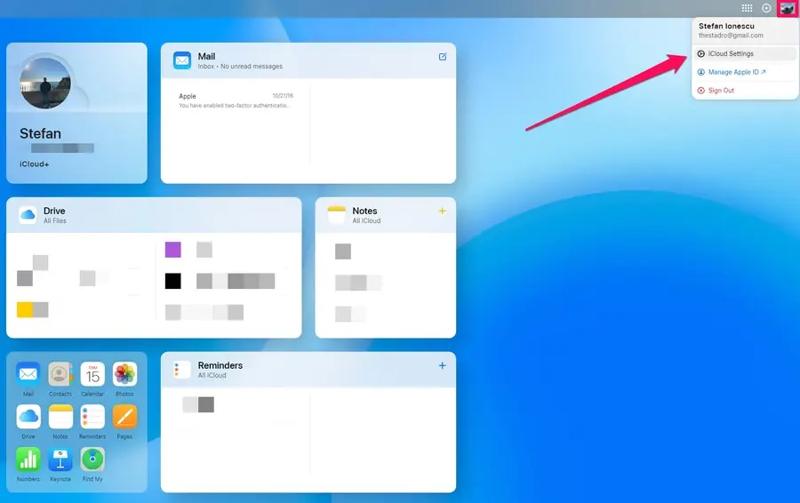
Tips: Hvis 2FA er aktivert, må du oppgi bekreftelseskoden som vises på skjermen.
Trinn 2. Klikk på Apple Launcher knappen øverst til høyre og velg Datagjenoppretting.
Trinn 3. Flytt til Gjenopprett kontakter fanen og velg kontaktene du kan gjenopprette etter dato.
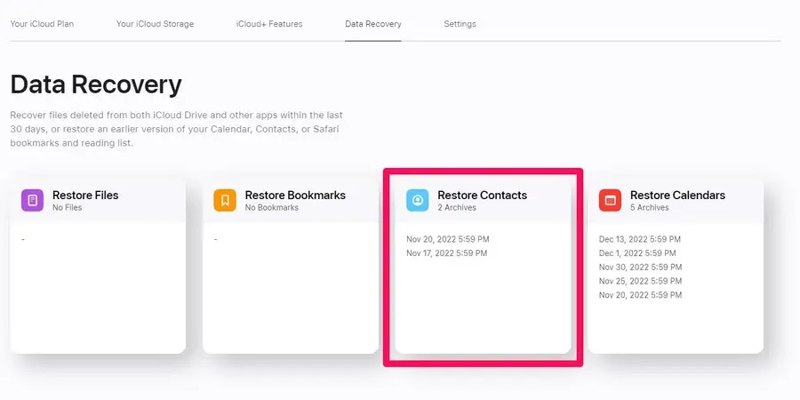
Trinn 4. Klikk på Gjenopprette knappen på riktig arkiv.
Trinn 5. Slå den Gjenopprette -knappen igjen i bekreftelsesdialogboksen.
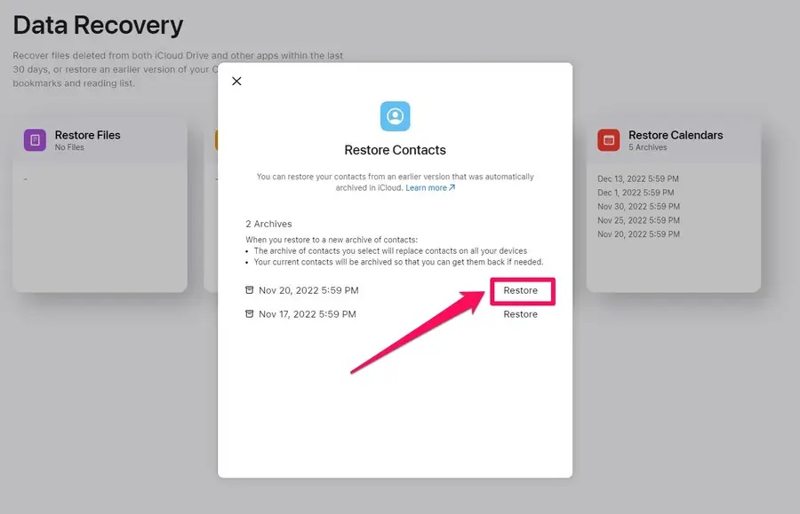
Trinn 6. Vent til prosessen er ferdig, og kontaktene hentes fra iCloud til iPhonen din som er knyttet til samme Apple-ID.
Del 2: Slik gjenoppretter du iCloud-kontakter på iPhone
Den enkleste måten å gjenopprette kontakter fra iCloud på er å gjøre jobben på iPhonen din. Forutsetningene er at du er logget på Apple-kontoen din på iPhonen din og har aktivert Kontakter under iCloud. Denne metoden lar deg beholde både eksisterende kontakter og gjenopprette manglende elementer fra iCloud.
Trinn 1. Kjør innstillinger app på iPhone.
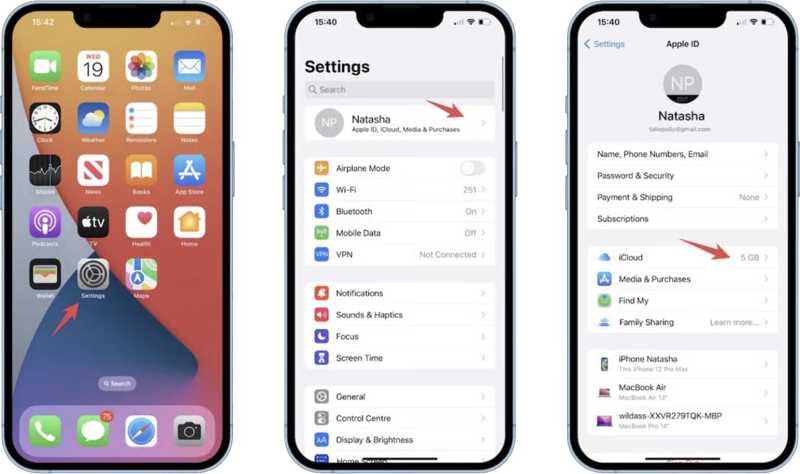
Trinn 2. Trykk på profilen din og gå til iCloud fanen.
Trinn 3. Under Apper som bruker iCloud seksjon, slå av Kontakter alternativet.
Tips: Hvis du ikke kan se Kontakter, trykker du på Vis alle.
Trinn 4. Når du blir bedt om det, velg "Hold på min iPhone" i popup-vinduet for å forhindre at eksisterende kontakter slettes.
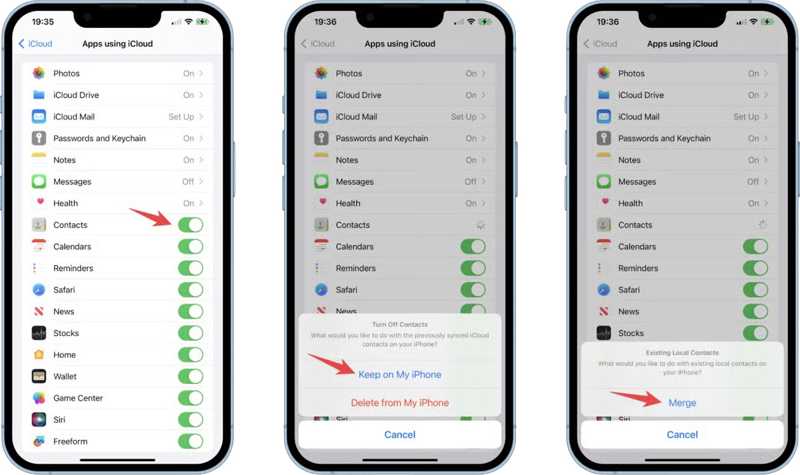
Trinn 5. Noen minutter senere, slå på Kontakter alternativet.
Trinn 6. Velg deretter Flett på varselboksen.
Trinn 7. Gå tilbake til startskjermen og åpne Kontakter app.
Trinn 8. Sjekk om iCloud-kontaktene dine vises i iPhone-kontaktlisten din.
Del 3: Slik gjenoppretter du iCloud-kontakter fra sikkerhetskopi
iCloud-sikkerhetskopier inneholder mye data, inkludert iPhone-kontaktene dine. Hvis du har en ny eller brukt iPhone og ønsker å hente kontakter fra iCloud-sikkerhetskopien, kan denne metoden overføre alle dataene fra iCloud-sikkerhetskopien til enheten din.
Trinn 1. Slå på iPhone-en din og åpne innstillinger app. Hvis du bruker en ny iPhone, hopp direkte til trinn 6.
Trinn 2. Gå til Informasjon fane og trykk Overfør eller tilbakestill iPhone or Tilbakestill.
Trinn 3. Velg Slett alt innhold og alle innstillinger og treffer Fortsett.

Trinn 4. Hvis du blir bedt om det, skriver du inn iPhone-passordet ditt.
Trinn 5. Pek Slett iPhone for å bekrefte handlingen.
Tips: Hvis Finn min iPhone er aktivert, blir du bedt om å oppgi Apple ID-passordet ditt for å logge ut av kontoen din. Trykk deretter på Slett knapp.
Trinn 6. Etter at iPhonen har startet på nytt, konfigurerer du enheten ved å følge instruksjonene på skjermen.

Trinn 7. Når du kommer til Overfør appene og dataene dine skjerm, velg Fra iCloud Backup.
Trinn 8. Logg deg på iCloud med Apple-ID og passord.
Trinn 9. Velg deretter en riktig iCloud-sikkerhetskopi i henhold til datoen.
Trinn 10. Hold deg koblet til Wi-Fi og vent til prosesslinjen vises og fullføres.
Trinn 11. Til slutt, fullfør oppsettet av iPhonen din.
Del 4: Slik gjenoppretter du iPhone-kontakter uten iCloud
iCloud er ikke den beste måten å sikkerhetskopiere og gjenopprette iPhone-kontakter på. Apple gir bare 5 GB gratis lagringsplass per konto. Dessuten trenger du en stabil internettforbindelse for å sikkerhetskopiere og gjenopprette kontakter fra iCloud. Alternativt, Apeaksoft iOS Data Backup & Restore kan sikkerhetskopiere iPhone-dataene dine til datamaskinen og gjenopprette kontakter uten iCloud.
Det beste alternativet til iCloud for å sikkerhetskopiere og gjenopprette iPhone-kontakter
- Sikkerhetskopier kontakter på iPhone til datamaskinen raskt.
- Hold iPhone-kontakter trygge og krypterte.
- Gjenopprett kontakter til iPhone uten tilgang til iCloud Backup.
- Forhåndsvis kontakter og gjenopprett bestemte elementer.
- Støtt de nyeste versjonene av iOS og iPadOS.
Sikker nedlasting
Sikker nedlasting

Slik sikkerhetskopierer og gjenoppretter du iPhone-kontakter uten iCloud
Trinn 1. Koble iPhone til datamaskinen
Last ned og installer den beste programvaren for sikkerhetskopiering av iPhone-kontakter etter at du har installert den på PC-en. Det finnes en annen versjon for Mac. Koble iPhonen til PC-en med en Lightning-kabel. Start programvaren, så vil den automatisk oppdage enheten din.

Trinn 2. Sikkerhetskopier iPhone-kontakter
For å opprette en sikkerhetskopi av iPhone-kontakter, klikk på iOS Data Backup -knappen. Hvis du vil kryptere kontaktene dine, velger du Kryptert sikkerhetskopiering og legg igjen et passord. Hvis ikke, velg Standard sikkerhetskopiering. Klikk på Start knappen. Merk deretter av i avmerkingsboksen ved siden av Kontakter under Melding og kontakter overskrift. Klikk neste og skriv inn iPhone-passordet ditt for å begynne sikkerhetskopiere kontaktene dine til datamaskinen.

Trinn 3. Gjenopprett kontakter
Når du trenger å gjenopprette kontakter, klikker du på IOS Data Gjenoppretting -knappen i startgrensesnittet. Velg riktig sikkerhetskopi fra listen og klikk på Se nå. Velg Kontakter i sidefeltet og forhåndsvis kontaktene i sikkerhetskopifilen. Velg de ønskede elementene og klikk Gjenopprett til enhetAlternativt kan du hente iPhone-kontaktene dine til harddisken ved å trykke på Gjenopprett til PC.

Konklusjon
Denne veiledningen forklarte hvordan gjenopprette kontakter fra iCloudDu kan lese guiden vår, velge en passende metode og følge trinnene våre for å gjenopprette tapte kontakter på iPhonen din. Apeaksoft iOS Data Backup & Restore er en pålitelig alternativ løsning for å hente iPhone-kontakter. Hvis du har andre spørsmål om dette emnet, kan du skrive dem ned under dette innlegget.
Relaterte artikler
Hvordan flytte kontakter fra Android til iPhone? Det er problemfritt hvis du bruker riktig metode. Les denne artikkelen og prøv fire velprøvde måter.
Hvordan gjenopprette slettede kontakter på iPhone? Kom og utforsk 5 praktiske måter å gjenopprette slettede telefonnumre på iPhone med letthet!
Denne veiledningen illustrerer fire effektive måter å hjelpe deg med å sikkerhetskopiere kontakter på iPhone til iCloud, Gmail og datamaskinen din.
Vil du synkronisere Facebook-kontakter med iPhonen din? Sjekk ut 6 velprøvde måter å synkronisere kontakter, bilder osv. med iPhone 17/16/15/14/13 og mer.

